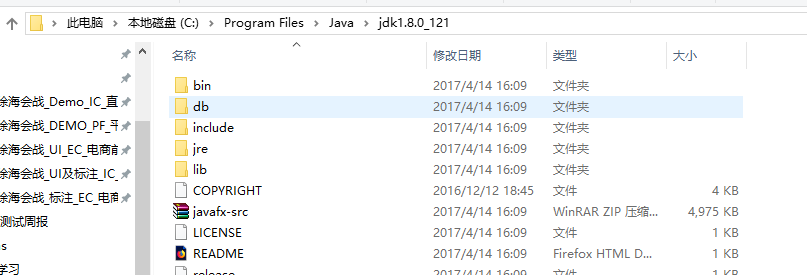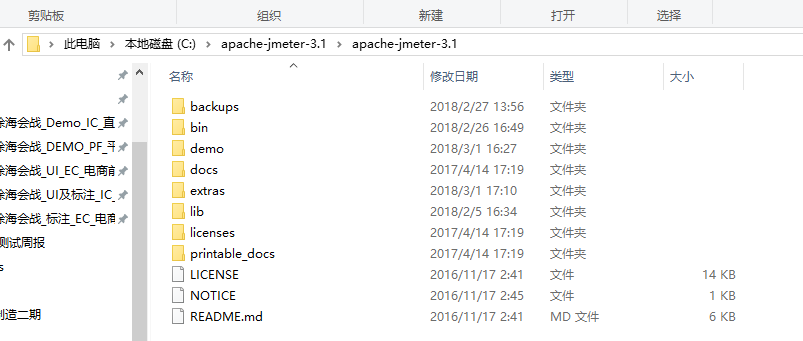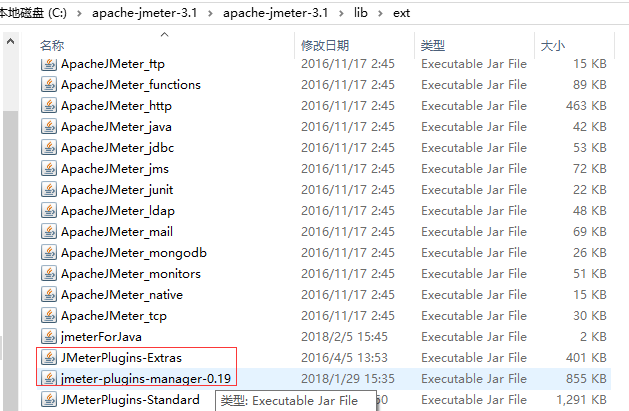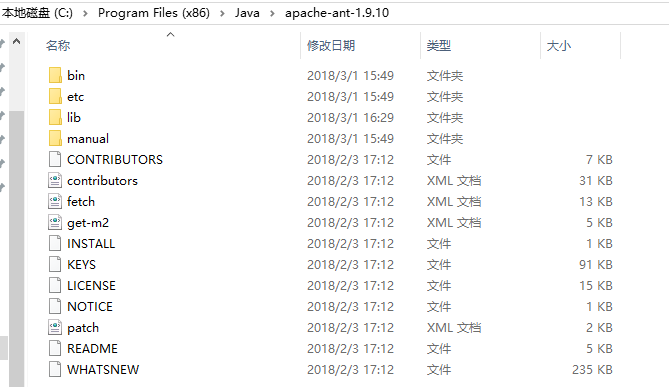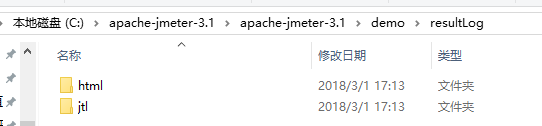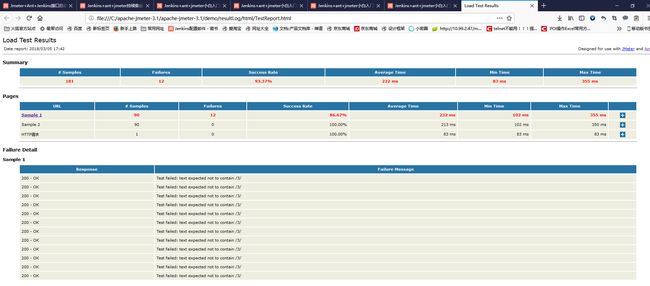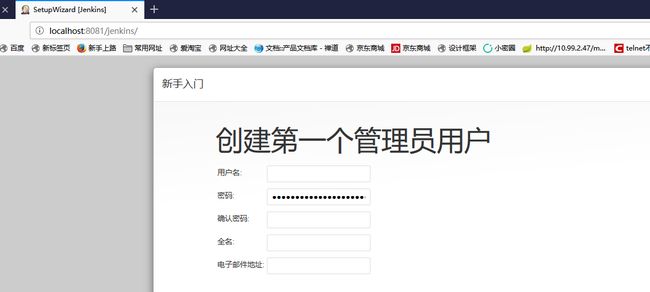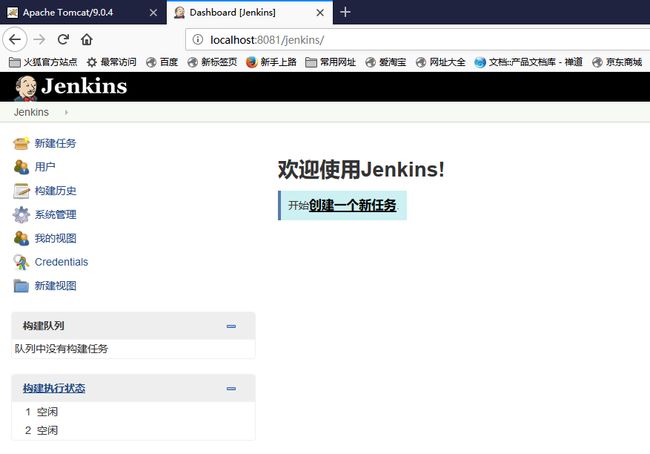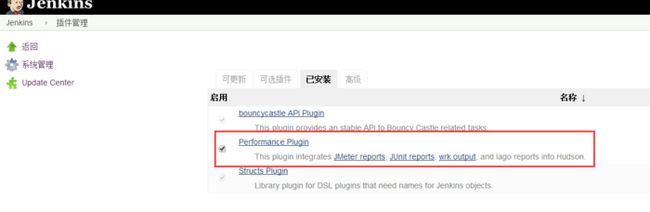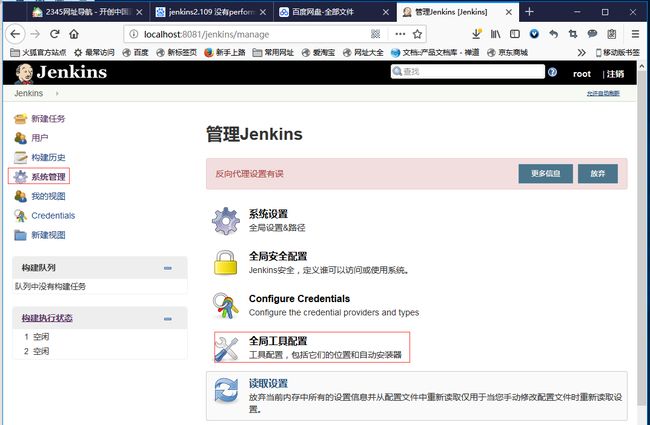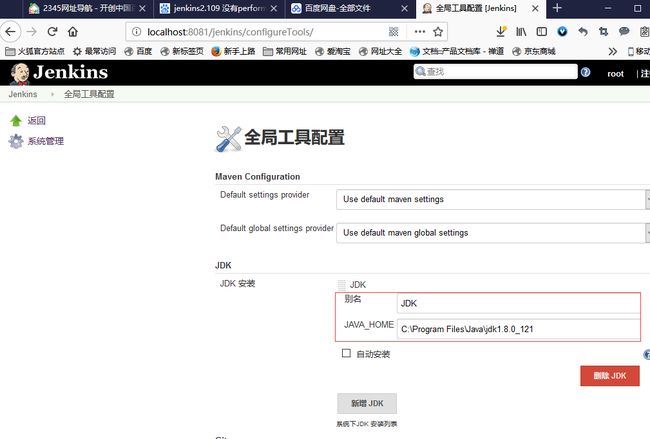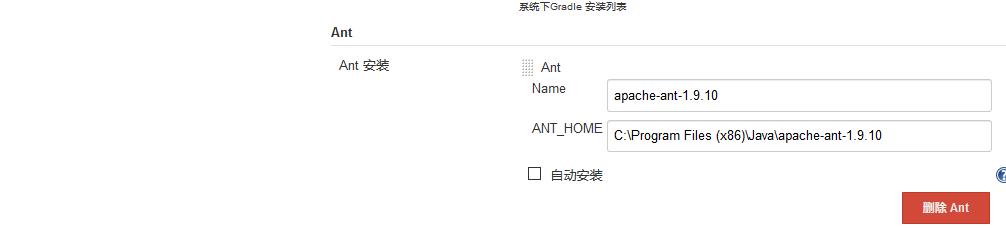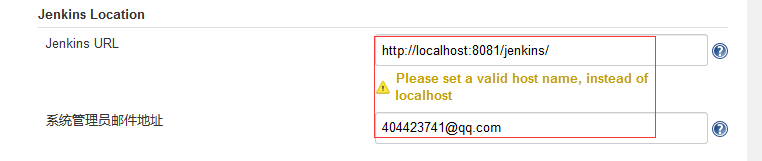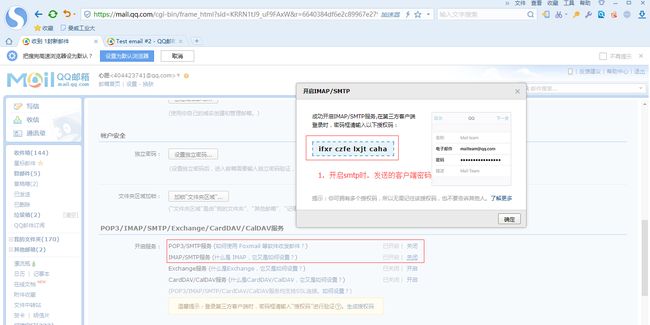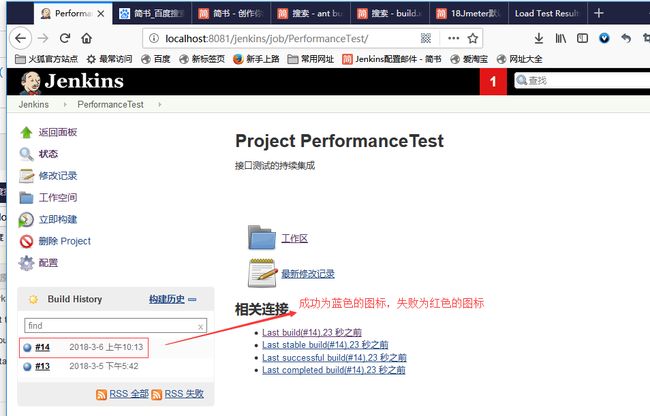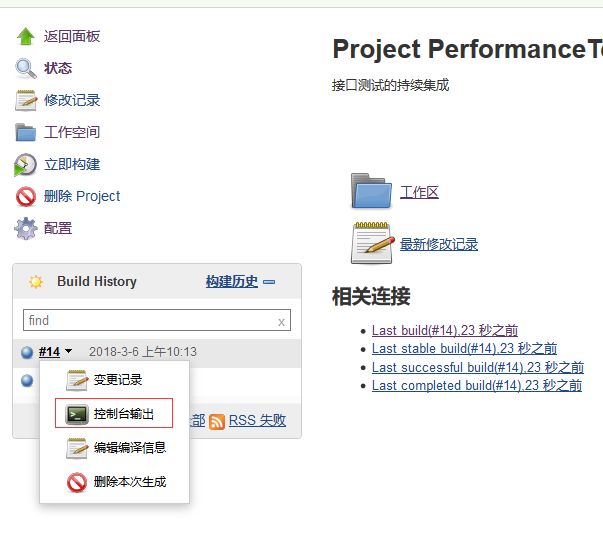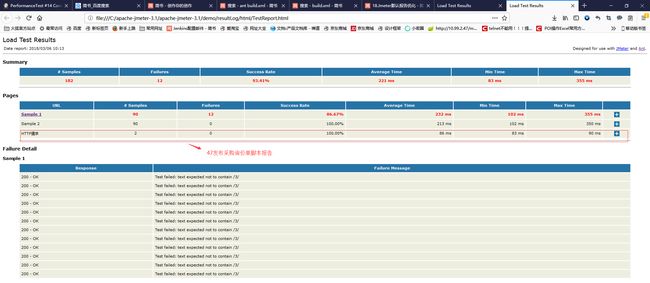写在最前面:
jmeter:测试接口的工具,支持java语言;
ant:Apache Ant是一个Java库和命令行工具,其任务是将构建文件中描述的进程作为相互依赖的目标和扩展点。只要使用过Linux系统的读者,应该知道 make这个命令。当编译Linux内核及一些软件源程序时,经常要用这个命令。Make命令其实就 是一个项目管理工具,而Ant所实现功能与此类似,像make,gnumake和nmake这些编译工具都有 一定的缺陷,但是Ant却克服了这些工具的缺陷。
jenkins:持续集成工具
一、安装前准备
1.JDK:jdk-8u121-windows-x64
2.jmeter工具:apache-jmeter-3.1
3.ANT工具:apache-ant-1.9.10-bin
4.jenkins工具:jenkins2.109的jenkins.war
5.jmeter插件:JMeterPlugins-Extras-1.4.0、JMeterPlugins-Standard-1.4.0
以上安装包工具及版本下载地址:https://pan.baidu.com/s/4kWiEEXL
二、软件安装
1.JDK的安装
双击JDK安装包,选择安装路径(查看jdk安装路径:cmd,java -verbose,我自己安装在C:\Program Files\Java\jdk1.8.0_121);
1)系统变量→新建 JAVA_HOME 变量 。
变量值填写jdk的安装目录(本人是 C:\Program Files\Java\jdk1.8.0_121);
2)系统变量→寻找 Path 变量→编辑
在变量值最后输入 %JAVA_HOME%\bin;%JAVA_HOME%\jre\bin;
(注意原来Path的变量值末尾有没有;号,如果没有,先输入;号再输入上面的代码)
3)系统变量→新建 CLASSPATH 变量
变量值填写 .;%JAVA_HOME%\lib;%JAVA_HOME%\lib\tools.jar (注意最前面有一点)
系统变量配置完毕
4)检验是否配置成功 运行cmd 输入 java -version (java 和 -version 之间有空格)
若如图所示 显示版本信息 则说明安装和配置成功。
2.jmeter软件安装
解压apache-jmeter-3.1.zip到C:\apache-jmeter-3.1\apache-jmeter-3.1目录下。
Jmeter插件的安装。解压JMeterPlugins-Extras-1.3.0.zip、JMeterPlugins-Standard-1.3.0.zip,将对应ext目录下的文件拷贝到C:\apache-jmeter-3.1\apache-jmeter-3.1\lib\ext目录下;
配置jmeter环境变量:
- 设置环境变量,新建系统变量在变量名中输入:JMETER_HOME,变量值中输入:C:\apache-jmeter-3.1\apache-jmeter-3.1,点击确定即可。
- 在环境变量CLASSPATH中添加%JMETER_HOME%\lib\ext\ApacheJMeter_core.jar;%JMETER_HOME%\lib\jorphan.jar;%JMETER_HOME%\lib\logkit-1.2.jar;
在环境变量Path中添加%JMETER_HOME%\bin -
检验是否配置成功 运行cmd 输入 jmeter -v (jmeter和 -v 之间有空格)
若如图所示 显示版本信息 则说明安装和配置成功。
三、安装ANT
解压apache-ant-1.9.10-bin.zip到C:\Program Files (x86)\Java\apache-ant-1.9.10目录下;
配置ANT环境变量
1)新建以下环境变量:
ANT_HOME:C:\Program Files (x86)\Java\apache-ant-1.9.10,此为你的ANT安装路径;
设置完成后,点击"确认"来保存。
2)在环境变量PATH的最后面添加一下内容:
;%ANT_HOME%\bin 注意前面的分号,如果PATH中最后没有分号";"的话要加上,有的话就可去除。
进入cmd命令窗口,在CMD窗口中输入ant -version,敲击回城键,会显示出你安装的ANT版本,如果成功显示,说明你的配置应该是成功了.
四、ANT+Jmeter整合
1、将Jmeter所在目录下extras子目录里的ant-jmeter-1.1.1.jar复制到ant所在目录lib子目录之下,ant运行时才能找到
"org.programmerplanet.ant.taskdefs.jmeter.JMeterTask"这个类,之后可以触发Jmeter脚本
2、修改Jmeter的bin目录下jmeter.properties文件的配置:jmeter.save.saveservice.output_format=xml
3、建了一个目录C:\apache-jmeter-3.1\apache-jmeter-3.1\demo\resultLog,目录中分别建立了html和jtl两个文件夹,之后Ant运行之后将jtl中的文件转换成html中
(为什么要创建jtl和html,可以直接通过jenkins查看生成的折线图以及html报表,这两个文件夹存放相应格式的报告)
html:存放生成的html报告
jtl:存放生成的jtl报告
4、在C:\apache-jmeter-3.1\apache-jmeter-3.1\scripts文件中建立一个build.xml文件,build.xml内容如下(注意:jmeter下也有一个build.xml文件,这个新建的文件跟jmeter下的不一样,这个build.xml要在网上找,具体如下配置):
build.xml代码,注意要修改红色框框的内容
5.将build.xml中的第42行
style="${jmeter.home}/extras/jmeter-results-detail-report_21.xsl">
拷贝以下内容将这个路径下的jmeter-results-detail-report_21.xsl文件覆盖,这个文件说明了xsl文件装换为html文件的一些规则
<xsl:value-of select="$titleReport" />
Date report:
Designed for use with JMeter and Ant.
Summary
# Samples
Failures
Success Rate
Average Time
Min Time
Max Time
Failure
Pages
URL
# Samples
Failures
Success Rate
Average Time
Min Time
Max Time
Failure
#

Details for Page "
Thread
Iteration
Time (milliseconds)
Bytes
Success
Failure Detail
Response
Failure Message
Response Data
NaN
NaN
6、进入Dos窗口,切换到build.xml路径(我的是C:\apache-jmeter-3.1\apache-jmeter-3.1\extras),输入命令ant敲回车,运行结束会有success信息提示
7、查看报告:
1.在\demo\resultLog\html路径下查看html报告如下
五、Jenkins的安装
1,接下来安装jenkins,下载war包
放到tomcat下的webapps下:
2,查看端口命令:
(1)netstat -ano:显示机器的端口占用情况
(2)netstat -ano|findstr “提示的端口”:显示某个端口的占用情况
(3)tasklist|findstr “pid”:根据pid找到进程名称
疑惑:查找到的端口具体每列代表什么意思?后面linux学习总结
3,修改tomcat默认的端口号port(tomcat下的conf中的server.xml):
4,重启tomcat,打开地址: http://localhost:8081/jenkins
5,打开的页面要求粘贴密码,具体路径在:C:\Users\dell.jenkins\secrets\initialAdminPassword
6,进入jenkins后选择推荐的插件安装。
7,创建管理员用户:
用户名:root
密码:C:\Users\dell.jenkins\secrets\initialAdminPassword中复制的内容
全名:默认跟用户名同名
电子邮件:[email protected]
保存并完成,显示:
六、配置
1、jenkins系统设置->管理插件->可选插件,搜索Performance plugin(Jmeter报告需要),安装此插件
2、因为需要用到ANT和JDK,所以需要在jenkins中添加插件,选择点击“系统管理”,之后在全局工具配置的界面看到ant和jdk选项,然后将自己本地的ANT和JDK地址填写上
3、配置、测试邮件1
在系统设置中找到Jenkins Locaction项填入Jenkins URL和系统管理员邮件地址,系统管理员邮件地址一定要配置,否则发不了邮件通知。因为邮件通知都是由系统管理员的邮箱发出来的
按照如图所示设置即可,本处设置的是QQ企业邮箱的服务,其他邮箱按照类似设置即可
首先在度娘中找到SMTP服务器地址和端口号及设置QQ邮箱的POP3/SMTP服务
测试邮件发送成功之后,Extended E-mail Notification参照上面的设置即可。(注意:必须配置,否则后期项目构建发送邮件将失败)
4、创建job:
构建步骤:
点击保存,立即构建,成功:
具体成功或者失败原因可看控制台输出:
html报告:
疑问:
1,配置的发送邮件这次没有用到,不知道什么时候开启,发送,具体后面琢磨。
2,html报告里面pages中有三个请求:Sample1,Sample2,HTTP请求,其实HTTP请求才是我要测试的脚本,但是显示3个,上面Sample1,Sample2显示的什么意思?相关的配置在哪里?
3,如果只对于jmeter+ant集成的话,怎么看html的报告,在这个文章中jmeter+ant集成和jmeter+ant+jenkins集成的html报告成一样的了。